如何在 Linux 上安裝 Umami 並在您的網站上新增分析
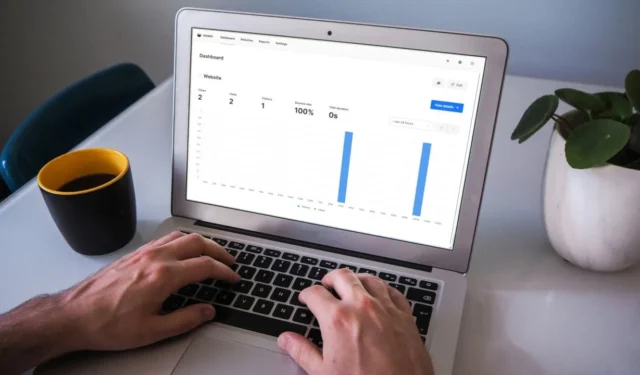
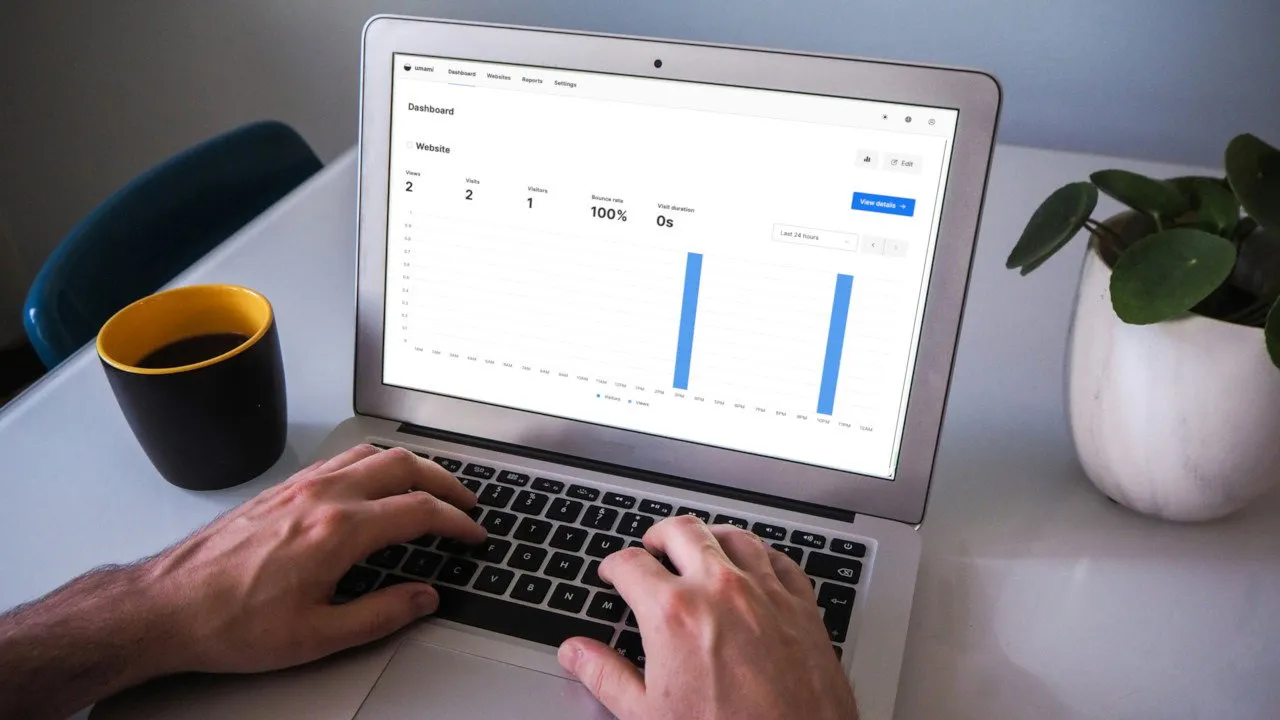
Umami 是一款用於網站和網路應用程式的輕量級且注重隱私的分析軟體。它是 Google Analytics 的最佳免費替代品之一,它提供了一個易於使用的介面,可以像 Google Analytics 一樣查看和分析傳入的網路流量。在這裡,我們展示瞭如何在 Ubuntu Linux 上安裝 Umami 並指導您完成為網站添加分析的過程。
為什麼使用 Umami 進行追蹤網站分析
Umami的最大賣點之一是它是一款網站分析軟體,可以匿名處理有關用戶的所有資料。這使得 Umami 對於那些希望在不損害訪客隱私的情況下查看網站效能的網站管理員來說具有極大的吸引力。
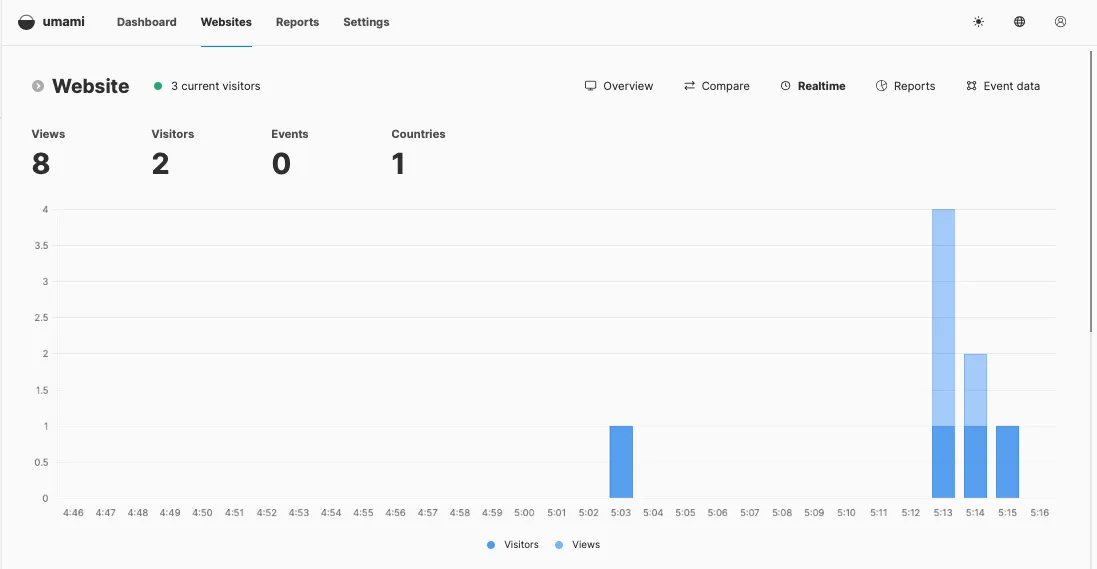
使用 Umami 的另一個原因是它符合 GDPR,並且不依賴 cookie 來追蹤使用者的會話。因此,您無需為訪客提供任何額外的選擇加入橫幅,從而使您的網站更流暢、更易於導航。
最後,Umami 完全免費,不需要佔用大量系統資源即可正常運作。這意味著您可以在現有伺服器上安裝 Umami 並享受網站的免費分析。
取得 Docker 和 Docker Compose for Umami
使用 Umami 自託管您自己的分析的第一步是為您的 Linux 機器取得 Docker 和 Docker Compose。為此,請從 Docker 專案的網站取得簽署金鑰:
使用您喜歡的文字編輯器在“/etc/apt/sources.list.d/”下建立一個新的儲存庫檔案:
將以下程式碼行貼到新儲存庫檔案中:
確保您的系統完全是最新的並且工作正常:
安裝 Docker、Docker Compose 以及 Umami 的其他相依性:
安裝鮮味
進入 Umami Git 儲存庫,然後使用您最喜歡的文字編輯器開啟預先建置的 Docker Compose 檔案:
APP_SECRET向下捲動到「環境:」類別,然後用隨機字串取代變數的值。
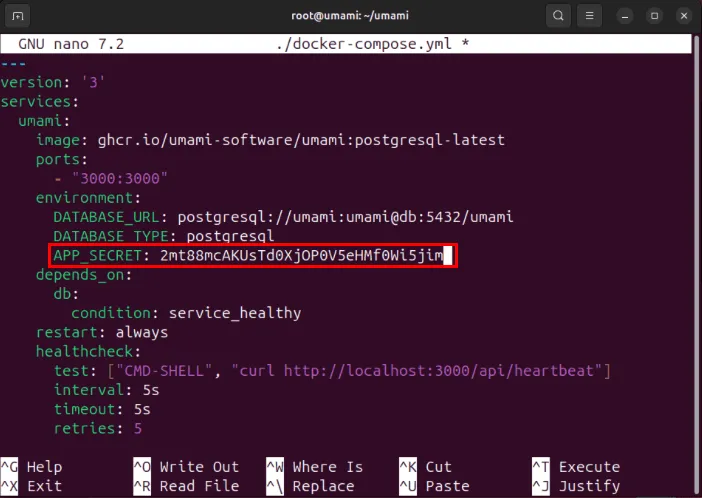
儲存 Docker Compose 文件,然後執行以下命令來建置並安裝 Umami 容器:
透過列出系統中可用的 Docker 容器來確認您的 Umami 實例正在運行:
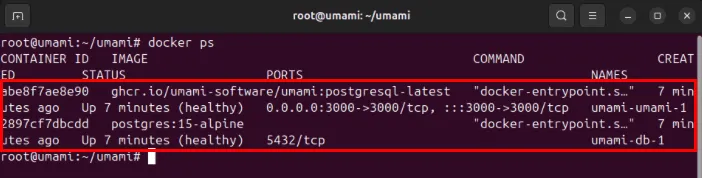
使用 SSL 反向代理保護 Umami
此時,您現在有一個在 Linux 系統中的連接埠 3000 上執行的自架 Umami 分析執行個體。但是,為了透過 Internet 存取此服務,您需要先透過 SSL 反向代理將其傳遞。
首先向網域名稱註冊商新增「A」DNS 記錄,指向 Umami 伺服器的 IPv4 位址。就我而言,我會將“A”記錄設定為“umami.myreallygreatserver.xyz”。

檢查「核心」快照包是否已在您的伺服器中:
從電子前沿基金會 (EFF) 安裝 Certbot snap 套件:
為您的 SSL 反向代理程式建立新的網站設定檔:
將以下程式碼區塊貼到新網站設定檔中:
將“server_name”變數的值替換為您的網域。
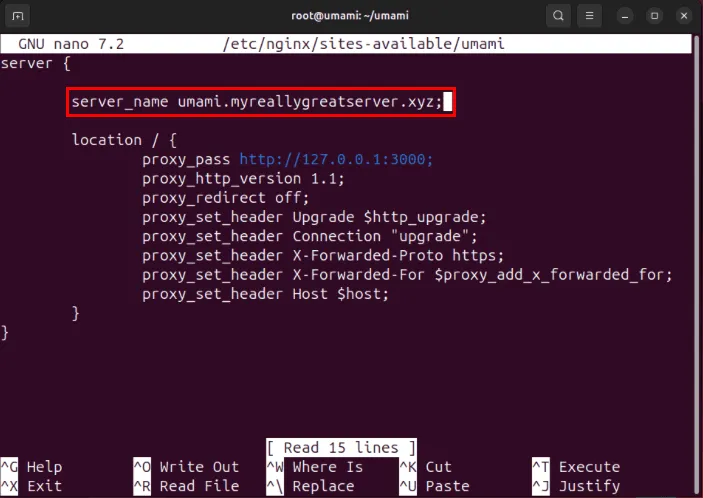
儲存新的網站設定文件,然後建立指向「/etc/nginx/sites-enabled:」的符號鏈接
檢查 Nginx 設定檔是否有錯誤,然後執行 systemctl 啟動反向代理:
將您的 Umami 伺服器註冊到 EFF:
執行以下命令來產生網站的 SSL 憑證:
開啟 Web 瀏覽器並導覽至您的子網域,確認您的 Umami 實例正常運作。
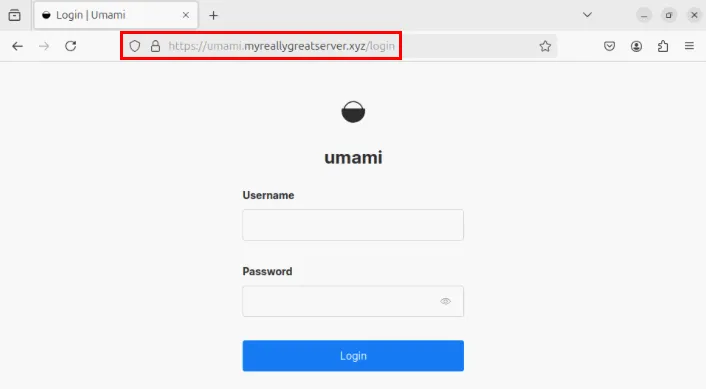
將鮮味分析加入您的網站
預設情況下,Umami 將您的預設使用者名稱設為“admin”,將密碼設為“umami”。這可能非常不安全,建議在第一次登入時更改它。
若要解決此問題,請按一下儀表板右上角的使用者圖示。
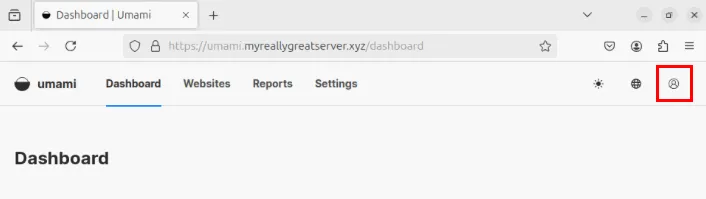
點擊小彈出式選單上的設定檔連結。
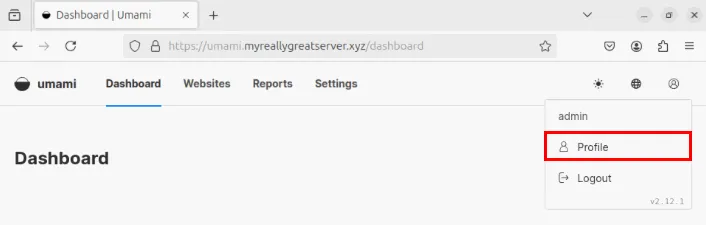
點選“密碼”類別下的“更改密碼”按鈕。
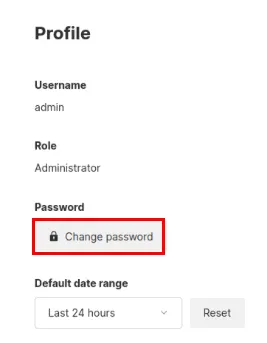
在目前密碼文字方塊中輸入「umami」 ,然後在新密碼和確認密碼文字方塊中提供新密碼。
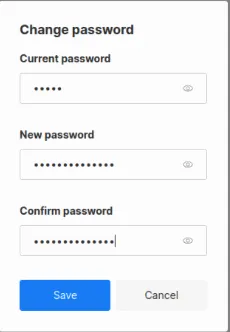
按一下「儲存」以套用新密碼,然後選擇「儀表板」返回 Umami 的主畫面。
在 Umami 中加入要追蹤的網站
若要將新網站新增至您的 Umami 實例,請點擊頁面頂部導覽列上的「設定」連結。
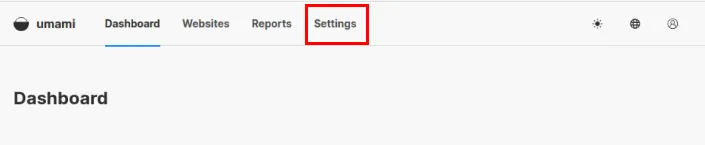
點擊頁面右側的新增網站按鈕。
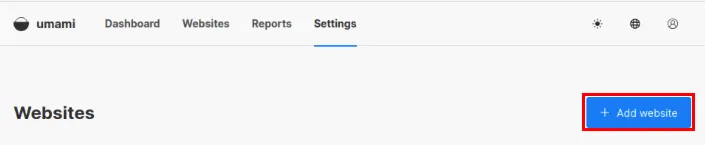
這樣做將彈出一個小窗口,您可以在其中提供網站的名稱和地址。就我而言,我將提供「網站」作為名稱,「web.myreallygreatserver.xyz」作為網域。
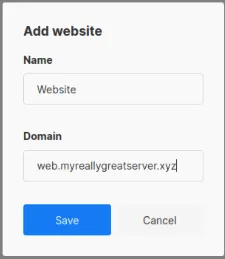
按一下「儲存」以提交更改,然後按一下網站條目上的「編輯」 。
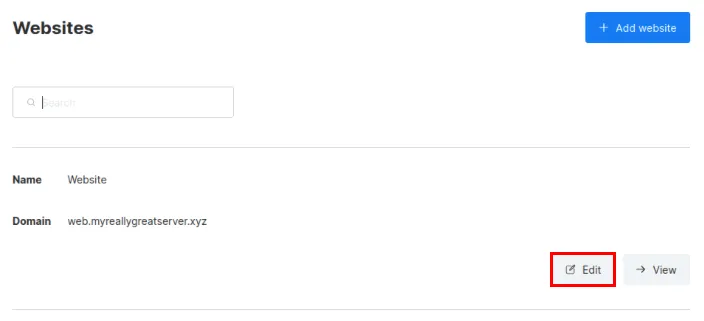
轉到“追蹤程式碼”選項卡,然後將 HTML 程式碼段複製到剪貼簿。
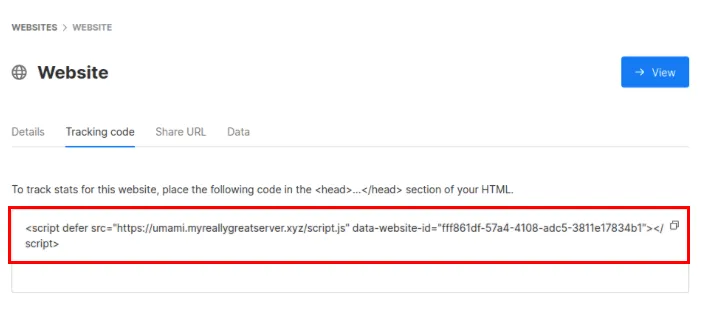
在您的網站中,將 HTML 程式碼段貼到<head>文件的部分內。您需要將追蹤程式碼放置在要追蹤的每個頁面中。
透過造訪您的網站,然後開啟 Umami 的儀表板頁面,確認 Umami 現在正在正確追蹤您網站的分析。

Umami 並不是您可以使用的唯一免費分析軟體。
圖片來源:Myriam Jessier,來自 Unsplash。所有修改和螢幕截圖均由 Ramces Red 進行。



發佈留言